Outra boa opção para quem não gosta de usar o Unity é o KDE, um ambiente bastante completo e bonito. Conheça um pouco mais sobre ele e veja como instalar o KDE no Ubuntu.
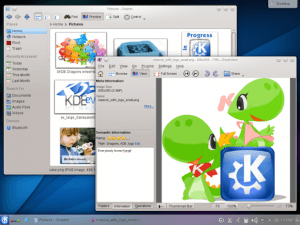
KDE na verdade deixou de ser o nome do ambiente, ele hoje chama-se Plasma e KDE passou a representar o conjunto de tecnologias usadas para fornecer um ambiente de trabalho tradicional, mas com um visual agradável.
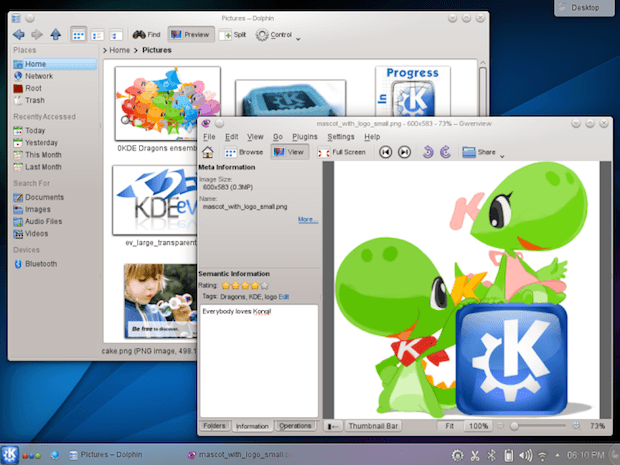
Resumindo tudo, atualmente o KDE é um conjunto de aplicações que permite uma experiência completa de uso de um computador, tablet ou smartphone. Ele é composto de bibliotecas e APIs para desenvolvimento de software multiplataforma e multi dispositivo.
Conheça melhor essa série
- Como instalar o levíssimo Awesome no Ubuntu e derivados
- Como instalar o ambiente BlackBox no Ubuntu e derivados
- Como instalar o WindowMaker no Ubuntu e derivados
- Como instalar o ambiente Moksha Desktop no Ubuntu
- Não quero usar Unity, prefiro o Fluxbox no Ubuntu
- Como instalar ou atualizar para o ambiente LXQt no Ubuntu
- Como instalar o ambiente Xfce no Ubuntu e derivados
- Não quero usar Unity, prefiro o MATE no Ubuntu
- Não quero usar Unity prefiro Budgie no Ubuntu
- Não quero usar Unity, prefiro o Gnome Classic no Ubuntu
- Não quero usar Unity, prefiro o Gnome Shell no Ubuntu
- Não quero usar Unity, prefiro o ambiente Cinnamon no Ubuntu
- Não quero usar Unity, prefiro o Enlightenment no Ubuntu
- Não quero usar Unity, prefiro o LXDE no Ubuntu
- Não quero usar Unity, prefiro o KDE no Ubuntu
Kubuntu, o Ubuntu com KDE
Uma opção interessante para quem não apenas instalar o KDE, é baixar o Kubuntu. Essa é uma variante do Ubuntu oficial, que vem com o KDE instalado e ajustado para o padrão da Canonical.
Para conhecer um pouco essa opção, assista o vídeo abaixo:
Conheça melhor o ambiente gráfico KDE
Para saber mais sobre esse ambiente, clique nesse link.
Instalando o KDE no Ubuntu derivados
Para instalar esse ambiente no Ubuntu, faça o seguinte:
Passo 1. Feche todos os seus aplicativos em execução;
Passo 2. Abra um terminal;
Passo 3. Atualize o Apt digitando o comando:
sudo apt-get updatePasso 4. Agora instale o ambiente com o comando:
sudo apt-get install kubuntu-desktopSaia da sessão atual e quando aparecer a tela de login, escolha o KDE (Ou “Espaço de Trabalho Plasma do KDE”). Entre com seu usuário e senha e depois comece a experimentar o ambiente.
Depois de instalar o KDE, se você quiser usar a versão mais recente do ambiente, veja esse tutorial:
Lançado KDE Plasma 5.4 – Instale no Ubuntu
O que está sendo falado no blog hoje
Não está aparecendo algo?
Este post é melhor visualizado acessando direto da fonte. Para isso, clique nesse link.